Πώς να μετατρέψετε PNG σε WebP για γρήγορη και ποιοτική μετατροπή εικόνας
Αν έχετε εργαστεί ποτέ με εικόνες στο διαδίκτυο, γνωρίζετε πόσο σημαντικό είναι να έχετε αρχεία υψηλής ποιότητας και γρήγορης φόρτωσης. Είτε σχεδιάζετε έναν ιστότοπο, είτε εργάζεστε σε ένα ιστολόγιο, είτε προσπαθείτε να βελτιστοποιήσετε φωτογραφίες για τα μέσα κοινωνικής δικτύωσης, οι μορφές εικόνας όπως το PNG και το WebP παίζουν μεγάλο ρόλο στην ταχύτητα φόρτωσης και στην εμφάνισή του του περιεχομένου σας.
Ίσως να έχετε παρατηρήσει ότι οι εικόνες PNG, αν και εξαιρετικές για τη διατήρηση της ποιότητας της εικόνας, μερικές φορές μπορεί να είναι λίγο βαριές και να φορτώνουν αργά. Εδώ έρχεται το WebP. Αυτή η μορφή εικόνας παρέχει εξαιρετική συμπίεση και ποιότητα, καθιστώντας την ιδανική για χρήση στο διαδίκτυο. Αν λοιπόν αναρωτιέστε πώς να μετατροπή PNG σε WebP, βρίσκεστε στο σωστό μέρος. Σε αυτόν τον οδηγό, θα μοιραστώ τις προσωπικές μου εμπειρίες και τις καλύτερες μεθόδους για τη μετατροπή εικόνων PNG σε WebP χωρίς απώλεια ποιότητας.
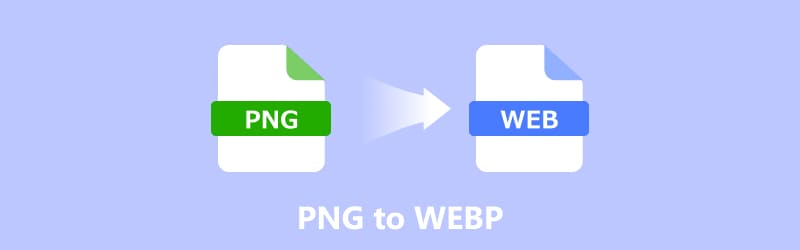
- ΛΙΣΤΑ ΟΔΗΓΩΝ
- Μέρος 1. Γιατί να μετατρέψετε PNG σε WebP
- Μέρος 2. Πώς να μετατρέψετε PNG σε WebP
- Μέρος 3. Συχνές ερωτήσεις
Μέρος 1. Γιατί να μετατρέψετε PNG σε WebP
Πριν εμβαθύνουμε στις μεθόδους, ας μιλήσουμε πρώτα για το γιατί η μετατροπή του PNG σε WebP είναι μια καλή ιδέα.
1. Ταχύτεροι χρόνοι φόρτωσης
Το WebP έχει σχεδιαστεί ως μια πιο αποτελεσματική μορφή εικόνας. Παρέχει ανώτερη συμπίεση σε σύγκριση με το PNG, που σημαίνει ότι οι εικόνες έχουν μικρότερο μέγεθος αρχείου χωρίς να χάνουν σε ποιότητα. Οι μικρότερες εικόνες φορτώνουν πιο γρήγορα, κάτι που είναι κρίσιμο για τη βελτίωση της απόδοσης ιστότοπων και εφαρμογών.
2. Εικόνες υψηλής ποιότητας
Το WebP είναι πολύ ωραίο επειδή σας δίνει επιλογές: μπορείτε να χρησιμοποιήσετε τεχνικές συμπίεσης με απώλειες και χωρίς απώλειες. Αυτό σημαίνει ότι μπορείτε είτε να θυσιάσετε σκόπιμα μια μικρή ποσότητα ποιότητας για να κάνετε το αρχείο ακόμα μικρότερο.
3. Καλύτερο για SEO
Δεδομένου ότι οι εικόνες WebP είναι συνήθως μικρότερες, βοηθούν στη μείωση των χρόνων φόρτωσης, γεγονός που συμβάλλει σε καλύτερες κατατάξεις στις μηχανές αναζήτησης. Η Google, για παράδειγμα, τείνει να προτιμά ιστότοπους που φορτώνουν γρήγορα, καθιστώντας το WebP μια εξαιρετική επιλογή για βελτιστοποίηση SEO.
4. Ευρεία υποστήριξη προγράμματος περιήγησης
Το WebP υποστηρίζεται από τα περισσότερα μεγάλα προγράμματα περιήγησης, συμπεριλαμβανομένων των Google Chrome, Firefox και Edge, πράγμα που σημαίνει ότι μπορείτε να χρησιμοποιήσετε με σιγουριά εικόνες WebP στις περισσότερες πλατφόρμες.
Τώρα που γνωρίζουμε γιατί το WebP είναι τόσο ωφέλιμο, ας δούμε μερικούς από τους ευκολότερους τρόπους μετατροπής PNG σε WebP.
Μέρος 2. Πώς να μετατρέψετε PNG σε WebP
Υπάρχουν πολλά εργαλεία και μέθοδοι διαθέσιμα για τη μετατροπή PNG σε WebP, το καθένα με τα πλεονεκτήματα και τα μειονεκτήματά του. Σε αυτήν την ενότητα, θα καλύψω μερικές από τις πιο δημοφιλείς επιλογές με βάση την προσωπική εμπειρία.
1. ArkThinker Video Converter Ultimate
Αν ψάχνετε για ένα ευέλικτο εργαλείο που λειτουργεί όχι μόνο για εικόνες αλλά και για βίντεο, ArkThinker Video Converter Ultimate είναι μια αξιόπιστη επιλογή. Είναι μια ισχυρή εφαρμογή για υπολογιστές που, μεταξύ των πολλών χαρακτηριστικών της, περιλαμβάνει ένα εκπληκτικά ισχυρό εργαλείο μετατροπής εικόνων, υποστηρίζοντας μορφές όπως PNG σε WebP. Αυτό που μου αρέσει στο ArkThinker είναι η ικανότητά του να χειρίζεται μαζικές μετατροπές, καθιστώντας το ιδανικό για χρήστες που χρειάζονται να μετατρέψουν έναν ολόκληρο φάκελο εικόνων PNG ταυτόχρονα.
Κατεβάστε αυτόν τον δωρεάν μετατροπέα εικόνων PNG σε WebP για τον υπολογιστή σας με Windows ή Mac.
Στη συνέχεια, εκκινήστε το πρόγραμμα και μεταβείτε στην ενότητα Εργαλειοθήκη, η οποία συνήθως βρίσκεται στο επάνω μενού. Κάντε κλικ στο Μετατροπέας εικόνας επιλογή.

Απλώς σύρετε και αποθέστε τα αρχεία PNG απευθείας στο παράθυρο του προγράμματος. Εάν έχετε πολλά αρχεία PNG που πρέπει να μετατραπούν, απλώς σύρετέ τα όλα.
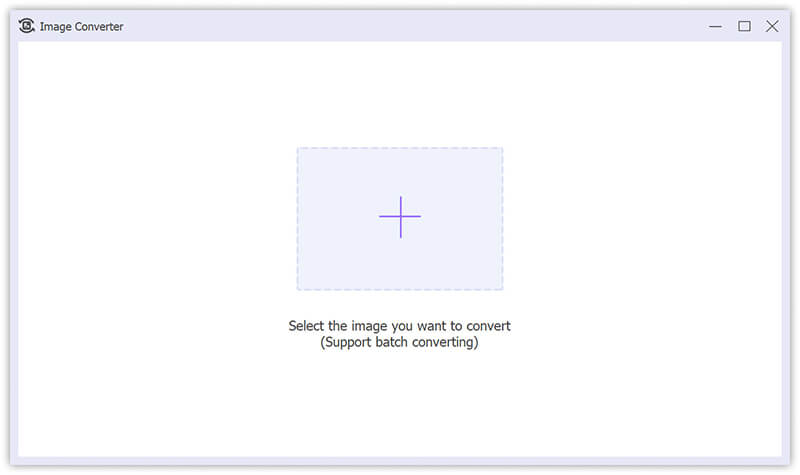
Στο αναπτυσσόμενο μενού Μορφή εξόδου, επιλέξτε WebPΜπορείτε επίσης να κάνετε κλικ στην επιλογή ρυθμίσεων, όπου μπορείτε να προσαρμόσετε το ρυθμιστικό Ζουμ ή Ποιότητα για να επιλέξετε την ποιότητα εξόδου του WebP.
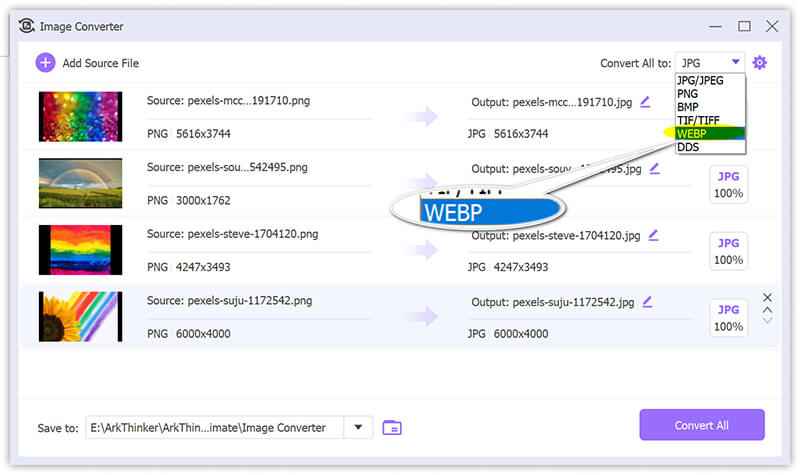
Τέλος, κάντε κλικ στο Μετατροπή όλων κουμπί και μέσα σε δευτερόλεπτα, όλα τα νέα, μικροσκοπικά αρχεία WebP θα βρίσκονται στον καθορισμένο φάκελο εξόδου μου, έτοιμα να ξεκινήσουν.
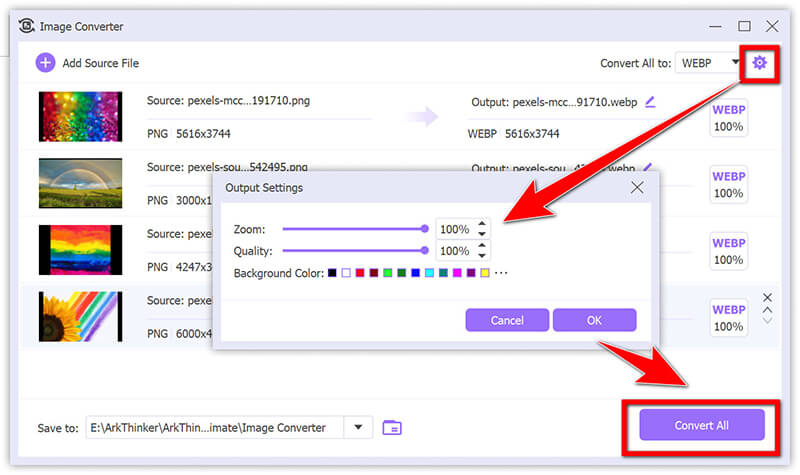
- Εύκολο στη χρήση διεπαφή.
- Υποστήριξη επεξεργασίας παρτίδας.
- Μετατροπή υψηλής ποιότητας χωρίς αισθητή απώλεια στην ποιότητα της εικόνας.
- Δεν απαιτείται διαδίκτυο.
- Είναι ένα εργαλείο επί πληρωμή, αν και προσφέρει μια δωρεάν δοκιμαστική περίοδο.
- Μπορεί να είναι υπερβολικό αν χρειάζεστε μόνο έναν απλό μετατροπέα PNG σε WebP.
2. CloudConvert Online
Το CloudConvert είναι ένας διαδικτυακός μετατροπέας PNG σε WebP που είναι γρήγορος και δωρεάν (για μικρές παρτίδες). Είναι ιδιαίτερα χρήσιμος αν δεν θέλετε να εγκαταστήσετε κάποιο λογισμικό. CloudConvert είναι η επιλογή μου στο διαδίκτυο που υποστηρίζει πάνω από 200 διαφορετικές μορφές αρχείων. Είναι απίστευτα απλό, υποστηρίζει εκατοντάδες τύπους αρχείων και έχει ένα καθαρό, επαγγελματικό περιβάλλον εργασίας. Το χρησιμοποίησα πολύ για γρήγορη μετατροπή μεμονωμένων εικόνων για αναρτήσεις ιστολογίου ή γρήγορες ενημερώσεις.
Μεταβήκατε στον μετατροπέα CloudConvert PNG σε WebP (https://cloudconvert.com/png-to-webp) και κάντε κλικ στο Επιλέξτε Αρχείο και ανεβάστε την εικόνα από τον υπολογιστή σας (ή ακόμα και από μια υπηρεσία cloud όπως το Google Drive, το οποίο είναι χρήσιμο!).
Υπάρχει μέγιστο όριο 10MB για δωρεάν μετατροπές, επομένως εάν το μέγεθος του αρχείου εικόνας σας είναι πάνω από 10MB, θα πρέπει να συμπίεση PNG πρώτα.
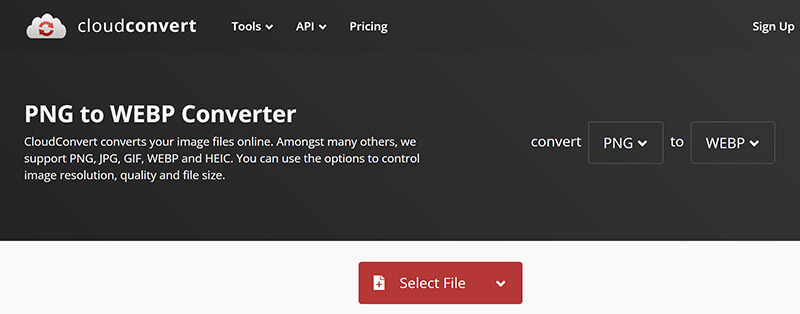
Πριν κάνετε κλικ Μετατρέπω, ελέγξτε το εικονίδιο με το κλειδί (ρυθμίσεις). Για να μετατρέψετε ένα αρχείο .png σε .webp χωρίς απώλεια ποιότητας, πρέπει οπωσδήποτε να ορίσετε το ρυθμιστικό Ποιότητας σε 100 ή να επιλέξετε την επιλογή Χωρίς απώλειες, εάν είναι διαθέσιμη.
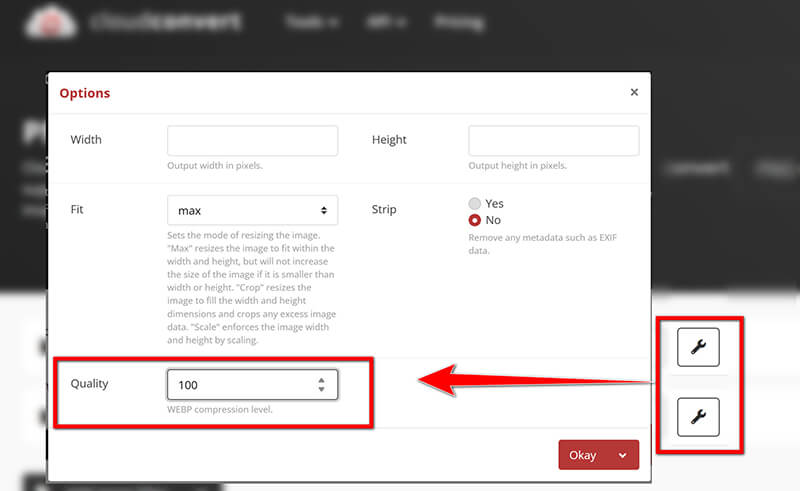
Τελικά, έκανε κλικ Μετατρέπω, περίμενε μερικά δευτερόλεπτα για να συμβεί το μαγικό cloud και, στη συνέχεια, πάτησε Λήψη. Τέλος!

- Δωρεάν για μικρές μετατροπές.
- Δεν χρειάζεται να εγκαταστήσετε τίποτα.
- Γρήγορο και εύκολο στη χρήση.
- Υποστηρίζει πολλές άλλες μορφές.
- Περιορισμένες δωρεάν μετατροπές (μπορείτε να μετατρέψετε μόνο λίγα αρχεία την ημέρα χωρίς συνδρομή).
- Απαιτεί σύνδεση στο Διαδίκτυο.
3. Adobe Photoshop
Για όσους χρησιμοποιούν ήδη το Adobe Photoshop για την επεξεργασία εικόνων, η μετατροπή PNG σε WebP είναι απλή και αποτελεσματική. Το Photoshop είναι ουσιαστικά ο βασιλιάς των... επεξεργασία εικόνας για επαγγελματίες, και μπορεί να χειριστεί πλήρως WebP αρχεία, επίσης, και ίσως χρειαστείτε ένα γρήγορο μικρό πρόσθετο για να λειτουργήσει απρόσκοπτα. Αυτό είναι ιδανικό για χρήστες που χρειάζονται περισσότερο έλεγχο στη διαδικασία μετατροπής, ειδικά κατά την τροποποίηση της ποιότητας εικόνας και των ρυθμίσεων συμπίεσης.
Ανοίξτε τα αρχεία PNG σας στο Photoshop (το γιγάντιο γραφικό πλήρους ανάλυσης για το χαρτοφυλάκιο ψηφιακής τέχνης μου) με μεταφορά και απόθεση.
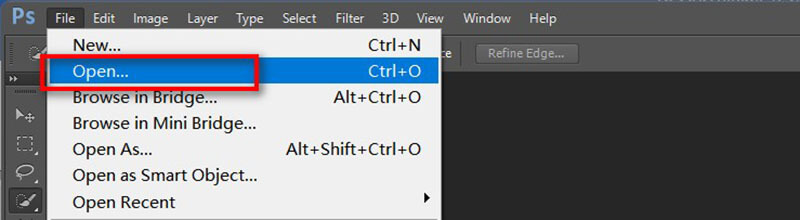
Αφού ολοκληρωθούν όλες οι εικόνες PNG, μεταβείτε στο Αρχείο > Εξαγωγή > Αποθήκευση ως Web (Παλαιού τύπου) .
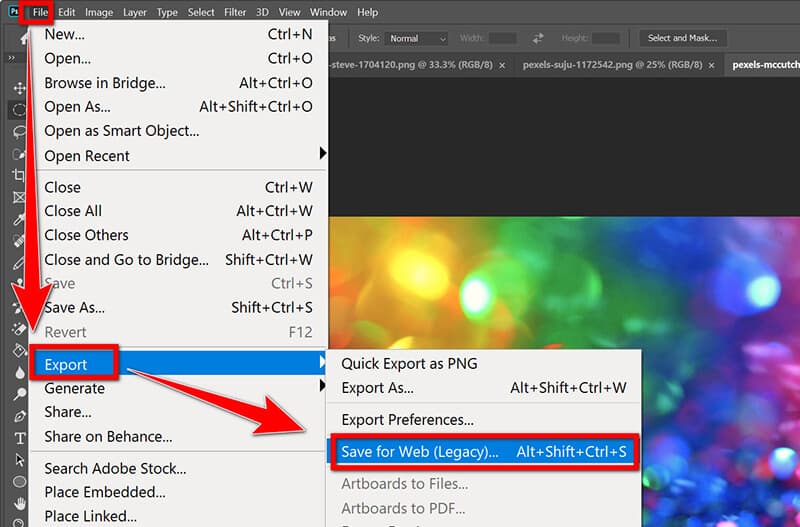
Στο παράθυρο διαλόγου Εξαγωγή ως, ανοίξτε το αναπτυσσόμενο μενού μορφής και επιλέξτε το WebP που αναφέρεται.
Στη συνέχεια, το Photoshop σάς επιτρέπει να κάνετε προεπισκόπηση της αλλαγής μεγέθους αρχείου ακριβώς εκεί που ρυθμίζετε το ρυθμιστικό ποιότητας. Για να διατηρήσετε το PNG σε WebP χωρίς να χάσετε την ποιότητα, μπορείτε να το διατηρήσετε ρυθμισμένο σε Lossless (ή να ορίσετε την Ποιότητα σε 100%).
Αν θέλετε να έχετε την προβολή της εικόνας σας σε σχεδόν όλες τις συσκευές, μπορείτε να μετατροπή PNG σε JPG εδώ επιλέγοντας JPG από το αναπτυσσόμενο μενού.
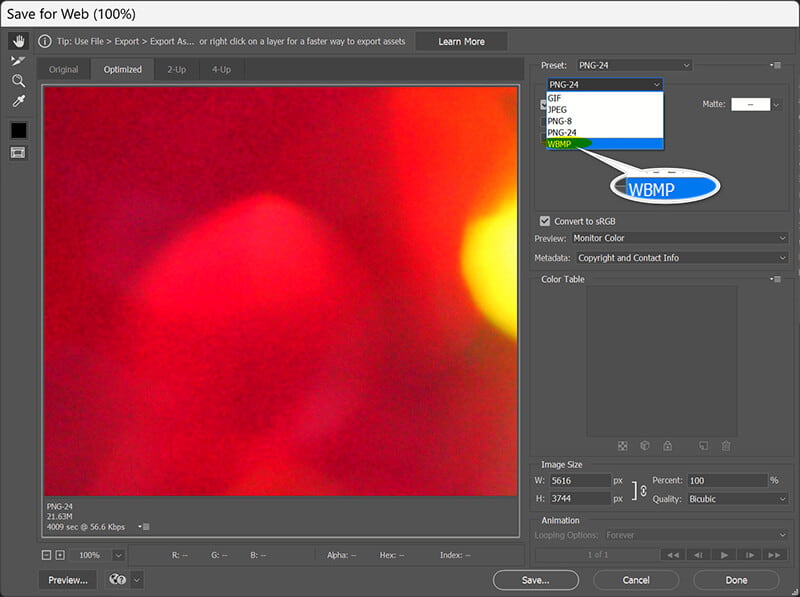
Κάντε κλικ Αποθηκεύσετεκαι έλαβα ένα τέλεια βελτιστοποιημένο WebP, απευθείας από το αρχείο προέλευσης, με όλα τα επίπεδα επεξεργασίας μου άθικτα.
- Προσφέρει λεπτορυθμισμένο έλεγχο της ποιότητας της εικόνας.
- Ιδανικό για χρήστες που είναι εξοικειωμένοι με το Photoshop.
- Υποστηρίζει την επεξεργασία παρτίδων μέσω εργαλείων αυτοματισμού.
- Το Photoshop είναι ακριβό (εκτός αν έχετε ήδη συνδρομή).
- Λίγο πιο περίπλοκο για αρχάριους.
4. Επέκταση Google Chrome
Αν ψάχνετε για μια γρήγορη λύση εν κινήσει, μια επέκταση Chrome όπως το WebP Converter μπορεί να σας βοηθήσει.
Αν εργάζεστε συχνά με εικόνες σε ιστότοπους ή θέλετε έναν γρήγορο τρόπο μετατροπής εικόνων στο πρόγραμμα περιήγησής σας, μια επέκταση Chrome είναι μια εξαιρετική επιλογή. Αυτά τα εργαλεία σάς επιτρέπουν να μετατρέπετε εικόνες απευθείας από τον ιστό χωρίς να κάνετε λήψη αρχείων. Μεταξύ αυτών, έχω χρησιμοποιήσει το πιο αξιόπιστο που ονομάζεται Αποθήκευση εικόνας ως τύπουΣας επιτρέπει να προσθέσετε ένα μενού περιβάλλοντος για εικόνες, ώστε να αποθηκεύετε εικόνες σε μορφή WebP, PNG ή JPG.
Αρχικά, απλώς εγκαταστήστε την επέκταση από το Chrome Web Store.
Βρείτε ένα PNG στο διαδίκτυο που θέλετε να μετατρέψετε (ή αν βλέπετε το PNG σας σε μια καρτέλα προγράμματος περιήγησης, απλώς κάντε δεξί κλικ στην εικόνα.)
Στο μενού δεξιού κλικ, κάντε κλικ στην επιλογή αποθήκευσης της εικόνας ως Τύπος, επιλέξτε WebP και το Chrome θα κατεβάσει αμέσως την εικόνα στη νέα μορφή. Είναι σίγουρα ο πιο γρήγορος τρόπος για να μετατρέψετε PNG σε WebP όταν η εικόνα βρίσκεται ήδη στον ιστό.
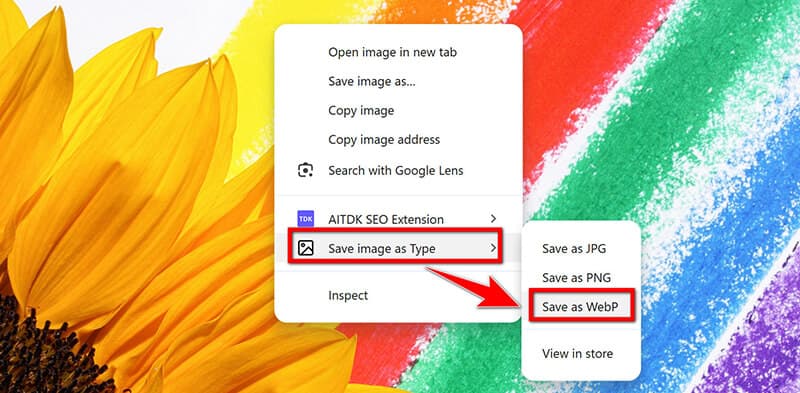
- Άμεση μετατροπή χωρίς να χρειάζεται να φύγετε από το πρόγραμμα περιήγησης.
- Δωρεάν και εύκολο στη χρήση.
- Δεν απαιτεί πρόσθετο λογισμικό.
- Περιορισμένες δυνατότητες σε σύγκριση με τις πλήρεις επιλογές λογισμικού.
- Λειτουργεί μόνο σε εικόνες στις οποίες έχετε πρόσβαση μέσω του προγράμματος περιήγησης.
- Η μαζική μετατροπή εικόνας δεν υποστηρίζεται.
Μέρος 3. Συχνές ερωτήσεις
Υπάρχει δωρεάν μετατροπέας PNG σε WebP;
Ναι, εργαλεία όπως το CloudConvert και η επέκταση του Google Chrome προσφέρουν δωρεάν τρόπους για να μετατρέψετε PNG σε WebP.
Μπορώ να μετατρέψω PNG σε WebP χωρίς να χάσω την ποιότητα;
Ναι, το WebP μπορεί να διατηρήσει υψηλή ποιότητα εικόνας χρησιμοποιώντας συμπίεση χωρίς απώλειες. Εργαλεία όπως το ArkThinker Video Converter Ultimate και το Photoshop σάς επιτρέπουν να ελέγχετε την ποιότητα για να εξασφαλίσετε ελάχιστη απώλεια.
Ποια μέθοδος είναι η καλύτερη για μαζική μετατροπή;
Όταν έχετε έναν τόνο εικόνων PNG και πρέπει να τις αλλάξετε σε WebP ταυτόχρονα, το ArkThinker Video Converter Ultimate είναι μια εξαιρετική επιλογή επειδή χειρίζεται την επεξεργασία παρτίδων σαν πρωταθλητής.
συμπέρασμα
Μετατροπή PNG σε WebP είναι ένας εξαιρετικός τρόπος για να βελτιώσετε την απόδοση του ιστότοπου χωρίς συμβιβασμούς στην ποιότητα της εικόνας. Είτε προτιμάτε ένα εργαλείο για υπολογιστή όπως το ArkThinker Video Converter Ultimate ή το Adobe Photoshop, μια διαδικτυακή υπηρεσία όπως το CloudConvert ή μια γρήγορη επέκταση Chrome, υπάρχουν πολλοί τρόποι για να κάνετε τη διαδικασία μετατροπής όσο το δυνατόν πιο ομαλή. Κάθε μέθοδος έχει τα δικά της πλεονεκτήματα, οπότε επιλέξτε αυτήν που ταιριάζει καλύτερα στις ανάγκες σας. Καλή μετατροπή!
Τι γνώμη έχετε για αυτό το post; Κάντε κλικ για να βαθμολογήσετε αυτήν την ανάρτηση.
Εξοχος
Εκτίμηση: 4.9 / 5 (με βάση 494 ψήφοι)


